3dmax多个怎么合成一个
3Dmax将多个物体合并,一般分为两种形式:1.可编辑多边形附加 2.成组
1.可编辑多边形附加法:选择一个物体,点击【右键】--选择【转换为:】--【转换为可编辑多边形】 ,选择【修改面板】中【附加】命令,并鼠标点取需要附加的物体。
2.成组法:【左键】框选需组合物体,选择【工具栏】--【组】-【组】,进入【组选框】并重命名【组名称】。

3Dmax将多个物体合并,一般分为两种形式:1.可编辑多边形附加 2.成组
1.可编辑多边形附加法:选择一个物体,点击【右键】--选择【转换为:】--【转换为可编辑多边形】 ,选择【修改面板】中【附加】命令,并鼠标点取需要附加的物体。
2.成组法:【左键】框选需组合物体,选择【工具栏】--【组】-【组】,进入【组选框】并重命名【组名称】。

3dmax混合材质使用方法:
1.混合材质可以将两种材质混合融合在一起,根据不同的融合度,控制两种材质表现出的强度,file:///C:/Documents%20and%20Settings/Administrator/桌面混合量值为0时,只显示第一种材质,为100时,只显示第二种材质,为50时,两种材质将以均匀的混合效果出现。
2.遮罩贴图的黑色区域完全透出第一种材质,遮罩贴图的白色区域完全透出第二种材质.file:///C:/Documents%20and%20Settings/Administrator/桌面混合曲线是通过使用曲线方式来调节黑白过渡造成的材质融合的尖锐或柔和程度.当使用遮罩后,混合曲线选项组才能起作用。
blend混合材质是通过遮罩(mask)混合两种不同的材质,混合材质常于制作刻花镜、金花抱枕、部分锈迹的金属等等。从上面列举的物体当中我们可以发现一个共同点就是它们都具备两种材质特性,比如刻花镜包含刻花和镜子两种,金花抱枕包含了金花和抱枕的布料材质,部分锈迹的金属就包含了锈迹和金属两种不同的材质。
1.打开3dmax,自己制作一个长方体的相框或者模板也可。然后,将其尺寸设置为1024*768.满漫反射参数可以先不调,也可以先调好。
2.然后点击添加位图,选择自己选好的图片,我选的是机器猫。点击确定即可。然后将材质赋予实例。
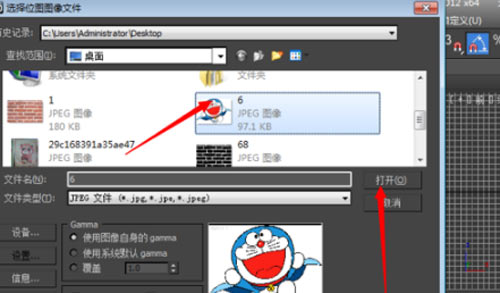
3.在修改器列表找到 UVW展开, 选择。 然后点击 打开UV编辑器,选择里面第二个模式,使图片完全显示在框中。
4.选择贴图,展开贴图。这样,整个相框的各个边框就完全打乱显示在图片上了。此时就可以进行编辑,选择要把图片贴在哪一个面上。
5.此时要注意,如果贴图展开这一项是灰色的,要先选择多边形,然后再选择贴图展开。
6.选好相框最上面的那一个面,把其余面移到一旁,然后,选择自由模式,将其大小按照贴图大小调好,保证图片在面上完全显示出来!
7.这时候我们发现,调好的面可以把贴图完全显示出来,可是其余的面也有贴图,但是不完整。这是因为,我们要把平铺这一项去掉。
8.打开材质参数修改,将uv坐标里面的 瓷砖 这一项的对号都去掉 。瓷砖和老版的平铺是一个意思。将其去掉后,点击一下渲染,其余面的图案就消失了。
9.但这时候还有一个问题,我们发现,机器猫的图片周围有白色,并不是我们背景的蓝色,这个在这个实例中影响还不大,有些实例我们只需要图案,图案自带的背景色我们是不需要的,我们要将他和材质混合。
10.这就需要混合材质的调整了!
11.击 standard 那个选项,进入后,选择 混合 ,然后确定。
12.点击none 选择位图。这时候,我们要选择一张和贴图一样的,但是黑白色调的图片。这个黑白图片要把你要的图案变成白色,背景变为黑色。
13.黑白图片用ps自己做就可以。只需要用笔刷选好,填充为黑色和白色就可以了。
14.然后将材质1和材质2调换一下,就是按住鼠标拖动顺序即可。然后选择 交换,点击确定。
15.这时候还有一步,就是要确保黑白图片和原来的彩色图片的参数要一样,所以,我们要把黑白图片 瓷砖 这一项的对号 也去掉。
16.点击渲染,最后的混合成果就出来了,看机器猫原来白色的背景也和蓝色的材质混合了。
17.你还可以继续调节高光反射级别和漫反射参数等,使其更好看。